-
01
使用SupportAssist
Windows搜索并选择SupportAssist。
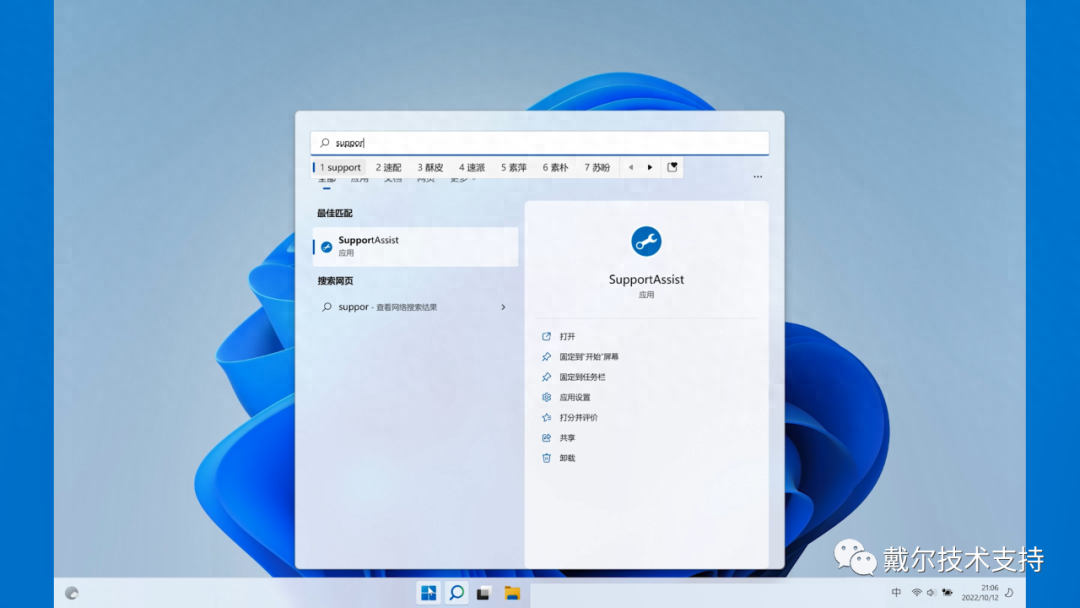
如果您的系统未安装SupportAssist,请登录我们的技术支持网站进行下载。
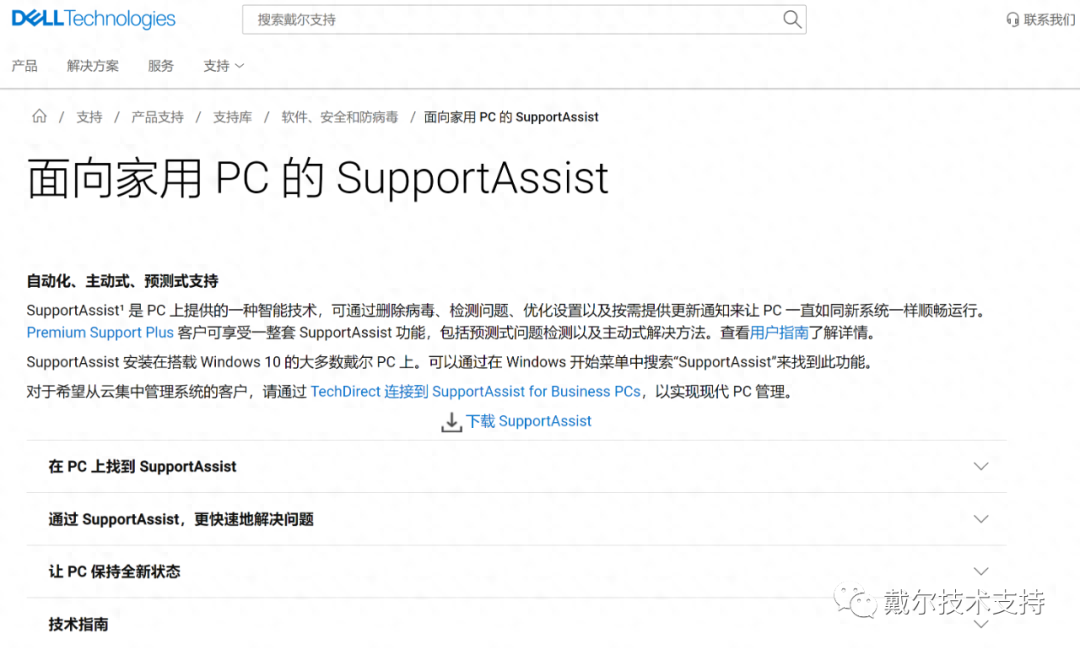
在主页选项卡中,单击“获取驱动程序和下载”中的运行按钮。
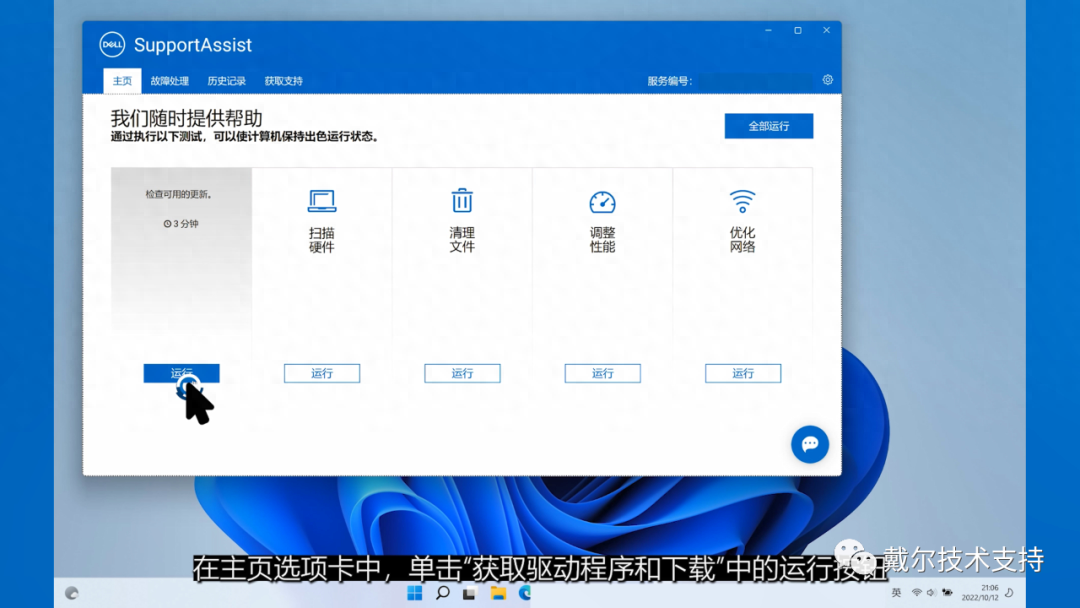
SupportAssist将开始运行扫描,以确定待处理的驱动程序更新,包括显卡更新。当驱动程序搜索扫描完成后,点击更新。
在下一个窗口中,选择您要安装的驱动程序 ,或者也可以只勾选包含所有内容的“全选”框。
做出选择后,点击安装,SupportAssist将完成接下来的工作。
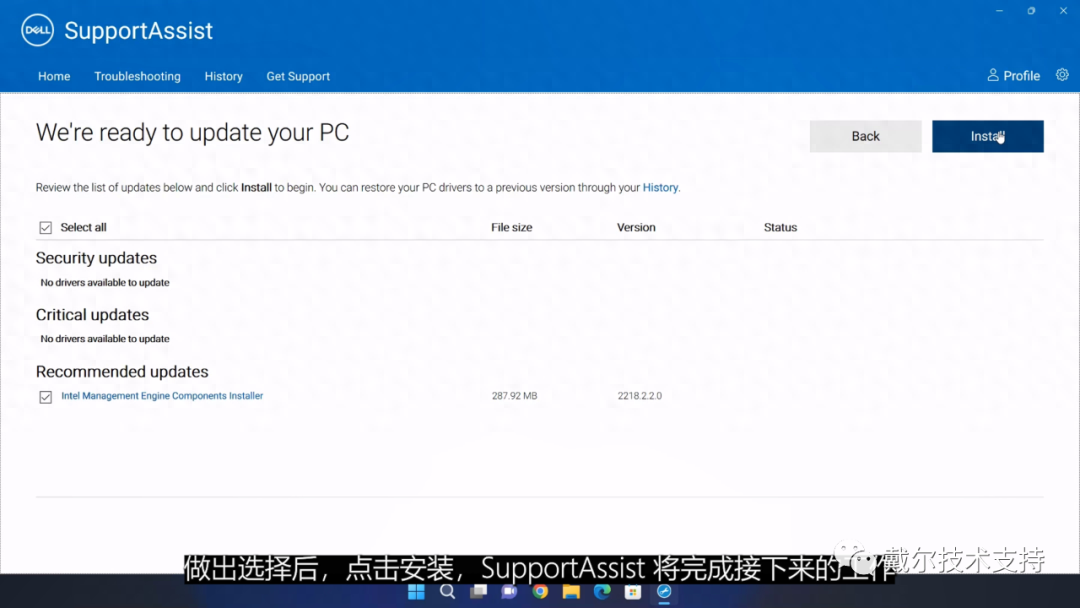
可能需要重启电脑才能完成安装过程。
02
使用戴尔支持网站
您还可以使用戴尔支持网站,手动下载和安装驱动程序。
要检查您的系统有配备的是什么类型的显卡,请在Windows搜索并选择“设备管理器”。
展开显示适配器,以显示当前安装的显卡。
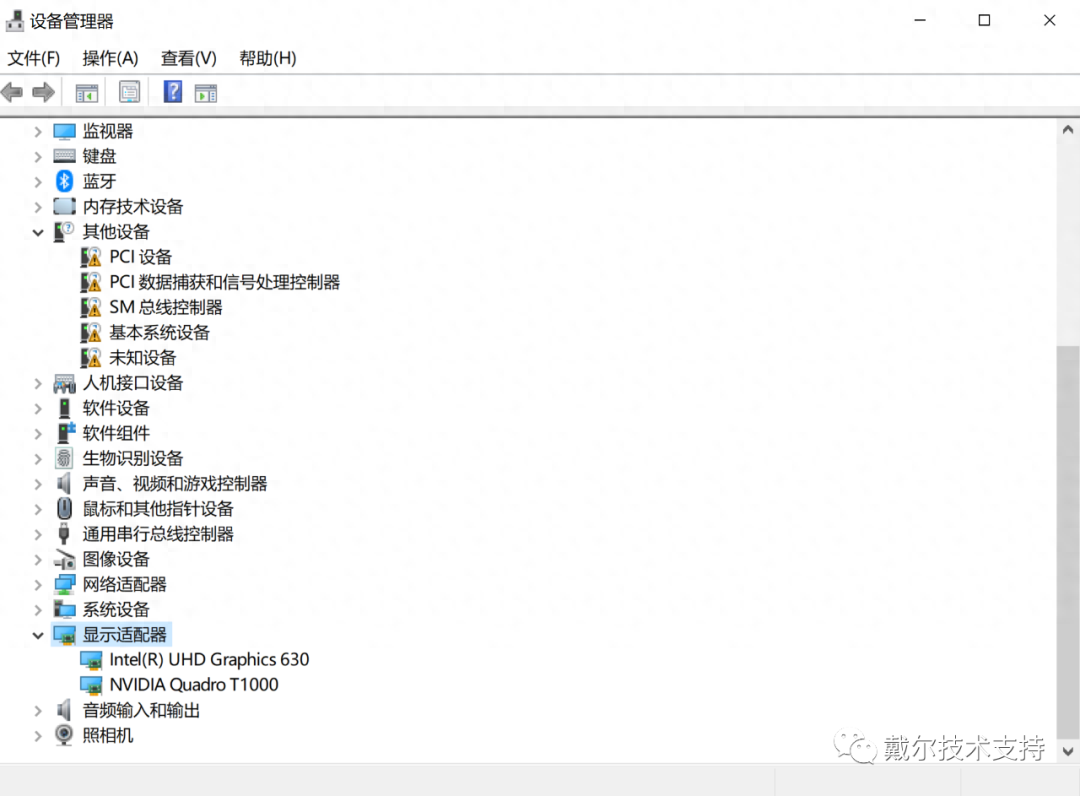
接下来,访问dell.com.cn/support
输入您的服务标签,或者使用自带的检测功能识别您的系统。
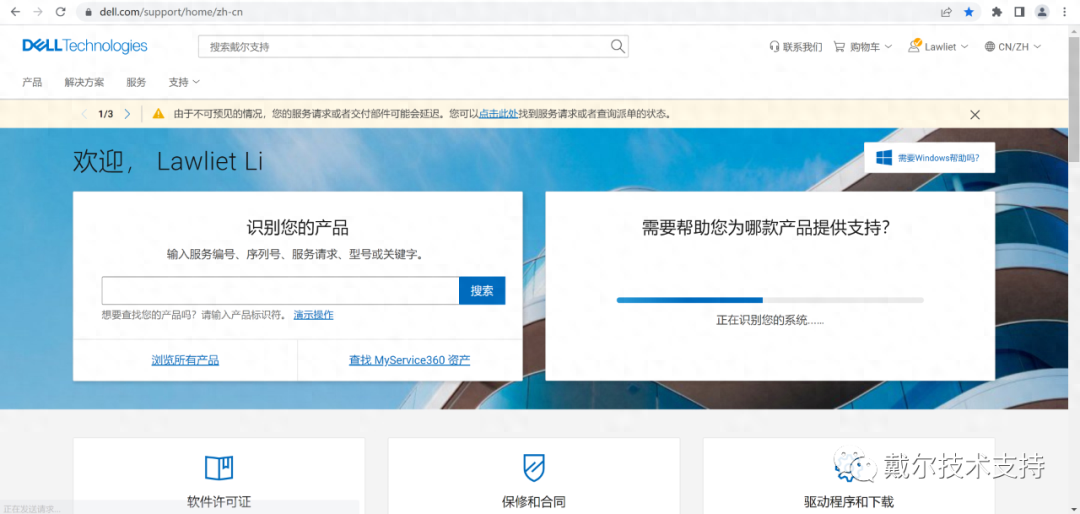
点击“驱动程序和下载”,然后点击“查找驱动程序”。
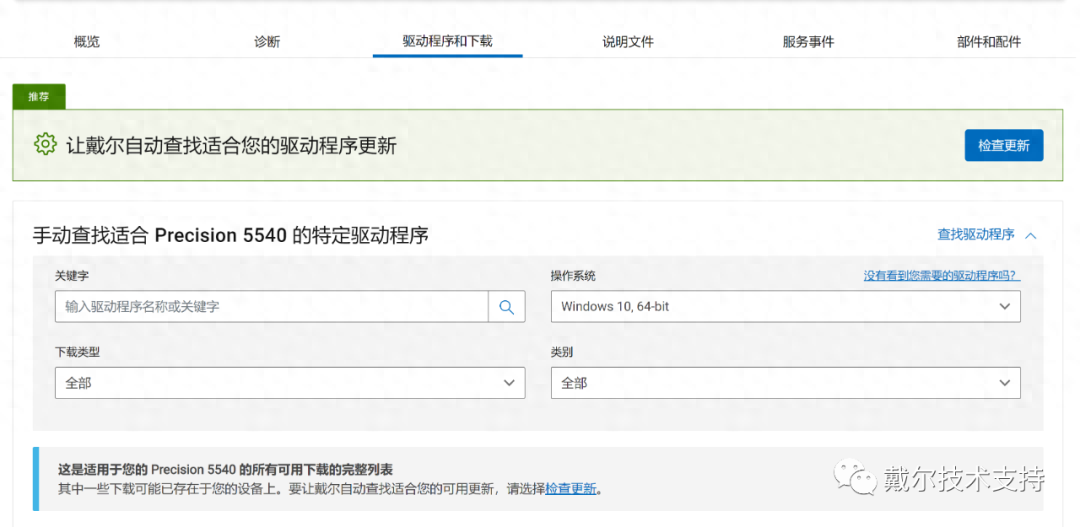
为您的电脑选择当前的操作系统 <<示例中为Windows11>>,然后在类别中选择显卡。
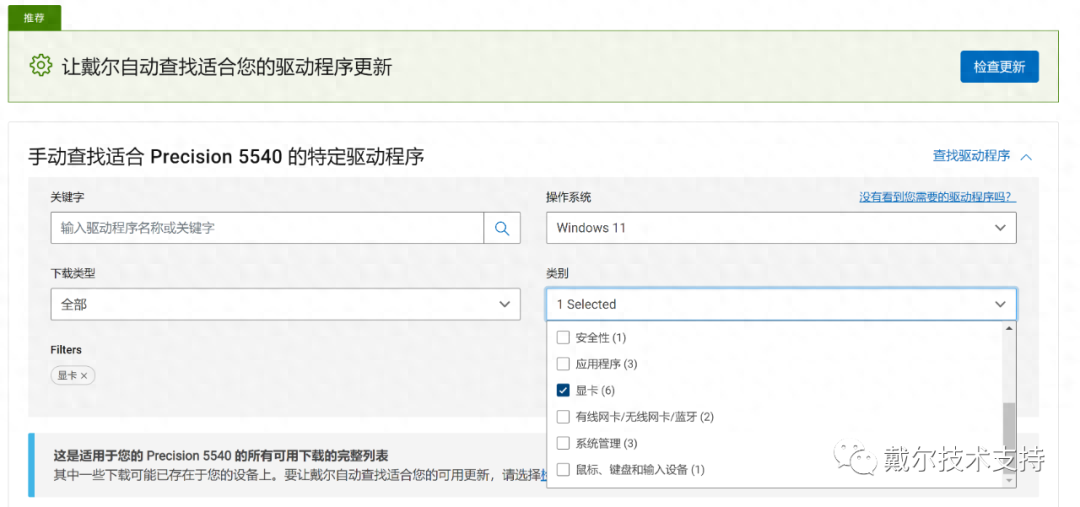
为您的系统选择相对应的驱动程序,然后单击下载。

下载好后,打开文件。点击是,同意进行更改,然后点击安装。
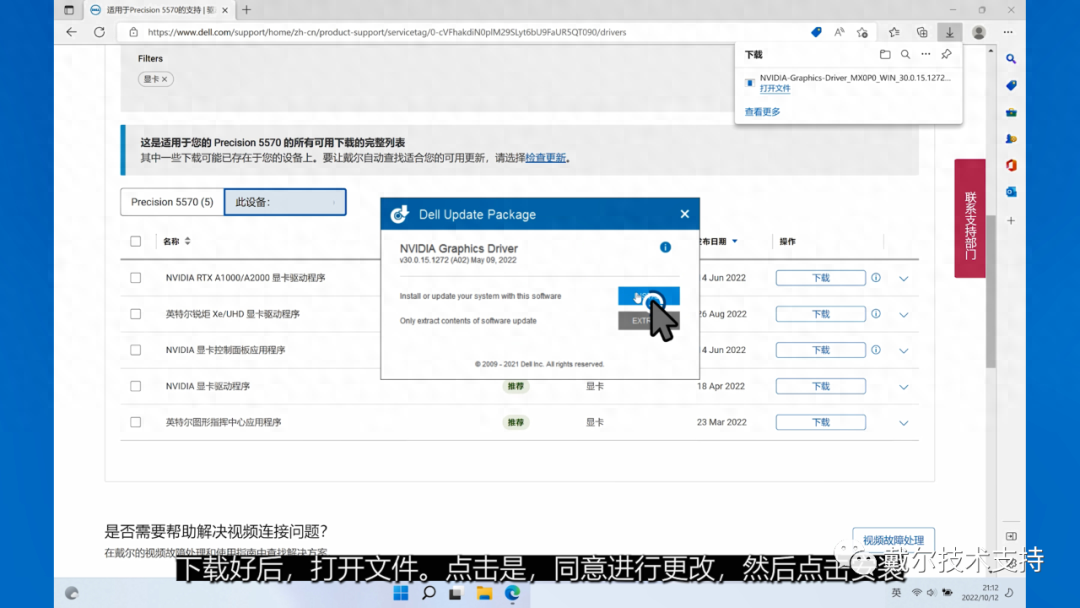
按照屏幕上的说明完成操作,成功后点击关闭。
在驱动程序安装过程中,您的屏幕可能会黑屏几次,即可完成安装。
文章标签: 顶: 0踩: 0本文链接:https://www.lezhuanwang.net/kepu/82168.html『转载请注明出处』
相关文章
- 2023-09-13小区门禁卡复制到手机怎么用(把门禁卡复制到手机里操作说明)
- 2023-09-13电脑怎么一键关闭屏幕(非常实用的10个使用电脑“快捷键”)
- 2023-09-13小米手机怎么关机重启手机(小米手机无限重启处理步骤说明)
- 2023-09-13苹果手机黑屏怎么解决方法(iPhone 出现间歇性黑屏的问题解决)
- 2023-09-13苹果手机和电脑怎么传文件(iphone手机数据同步方法)
- 2023-09-13独立显卡怎么看(台式电脑查看显卡型号详细信息)






